
Anime Toolboxリリースノートハイライト 0.18.1-exp. ~AOVサンプル追加、PostProcessノードURP・HDRP両対応、Unity Toon Shaderのマニュアル日本語化
こんにちは。『Anime Toolboxリリースノートハイライト 0.18.1-exp.』をお送りします。
Anime Toolbox 0.18.1-exp. リリースしました!
2023年2月22日に、Anime Toolbox 0.18.1-exp.をリリースしました。
最新のリリースは、いつも通り、Githubからダウンロードできます。
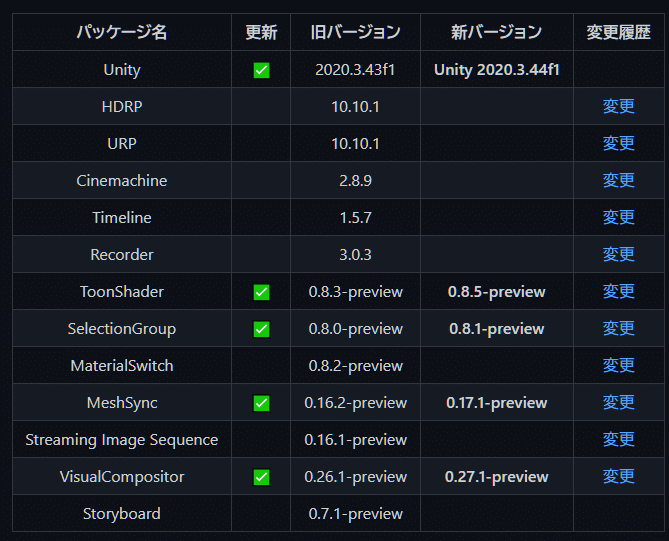
既存のAnime Toolboxのプロジェクトを最新のリリースにアップデートしたい場合には、こちらの記事の「既存のAnime Toolboxを最新版にアップデートするには?」を参考に、Package Managerからアップデートしていただくことになります。

その際、「Unityのバージョンもアップデートしたほうがいいですか?」ですが、リリースで推奨されている Unity 2020.3.44f1 とさほど離れていない Unity 2020.3.x をお使いの場合には、Unityのシステムはアップデートしなくても大丈夫です。Unityのシステムのアップデートに関しては、まずAnime Toolboxのアップデートをした後に、何らかの不具合が出ていない限りは必要に応じて、ということを目安にするとよいと思います。簡単に言ってしまえば、「特に困っていなければ、Anime Toolboxのアップデートに合わせて、Unityのシステム自体を頻繁に上げることはないよ」ということです。
全てのアップデートに共通する注意として、アップデートの前には、必ずバージョン管理ツールなどで元のプロジェクト自体を保存しておくことをお忘れなく!
最新リリースの内容について
最新リリースの公式なアップデート情報については、Githubの「ハイライト」の項目を見ていただくとしまして、本noteでは、それらのアップデート項目に関連するお役立ち情報を紹介したいと思います。
ここで触れなかったアップデートは、後々作例を付けてご紹介する予定です。(…頑張ります!)
AOVサンプルシーンがBall Danceテンプレートプロジェクトに追加されました
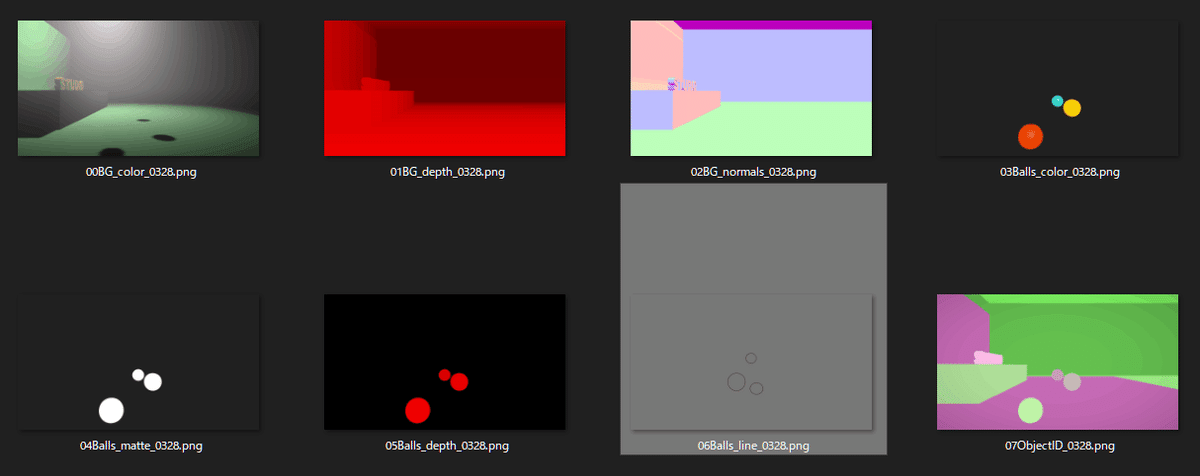
Ball Danceテンプレートプロジェクトに、Visual CompositorからAOV画像出力をするための設定を加えたサンプルシーン BallDance_AovExport.unity を追加しました。
ユーザーの皆さんから、「Visual Compositorを使って、AOVを出力できませんか?」というお問い合わせをいくつかいただきましたので、サンプルとして添付させていただいたものです。
AOVとは、Arbitrary Output Variableの略で、レンダリング時に最終画面を構成する各要素ごとに、個別の画面として出力をすること、もしくはそうして出力された連番画像のことを指します。UnityからAOV画像を連番出力することで、これらをAfterEffectsやNUKEなどの画像編集アプリで読み込み、さらに複雑なコンポジションを行うことができます。
Anime ToolboxをインストールしていないUnityでは、HDRP環境下で、Litシェーダーを使っているシーンで、かつUnity Recorderのバージョンが2.6.0以降の場合に使える機能です。Anime ToolboxでインストールされるUnity Recorder 3.0.3でも同機能に対応しています。(詳しい使い方は、リンク先のマニュアルを参照してください。)
とはいえ、上のAOV Image Sequence Recorderでは、仕様上HDRPのデファードレンダリングに対応するシェーダーからしかAOVが取れませんでしたので、主にフォワードレンダリングで処理されるトゥーンシェーダー系の絵作りでは、欲しいAOVが取れないという問題点がありました。
そこでVisual Compositorでは、独自にAOVに関係するノードを作成し、それらをRenderTextureで出力する手段を実装しましたが、今回追加したのはそのためのコンポジショングラフの組み方の一例と、Recorderの設定になります。

BallDance_AovExport.unityを開くと、上のような画面が現れます。
コンポジターグラフに新たに追加されているグループおよびノードがVisual Compositor上でAOVを抽出している部分になります。

またRecorderタブを選択し、「+Add Recorder」メニューの右側にあるバーガーメニュー(縦に3つドットが並んでいるメニュー)を開き、Load Recorder List > AovExport_RecorderSettingPreset を選択すると、以下のような画面になります。こちらがRecorderでAOVを連番記録する例となっています。

Recorderの設定上の注意ですが、Visual Compositor上で用意したAOVのRenderTextureをRecorderで記録する時には、「+Add Recorder」メニューから「Image Sequence」を選択し、Capture Sourceとして「Render Texture Asset」を選びます。

「上のやり方でVisual CompositorからAOV画像を出力する時には、RecorderではAOV Image Sequenceを選択しない」ということを覚えておいてください。
AOV Image Sequenceは、HDRPのLitシェーダー、つまりPBRシェーダー用のAOV出力機能ですので、PBRシェーダーで組んであるシーンアセットの部分を、主にPBRでよく使われるAOVとして出力したい場合には、組み合わせて使ってみてもよいかもしれません。
Recorderを使って正確にキャプチャする方法は、Ball DanceテンプレートプロジェクトのVisual Compositorドキュメントの53ページ以下に説明があります。うまくRecorderでキャプチャできない方は、一度確認をしてみてください。

PostProcessノードが、URPおよびHDRPにも対応しました
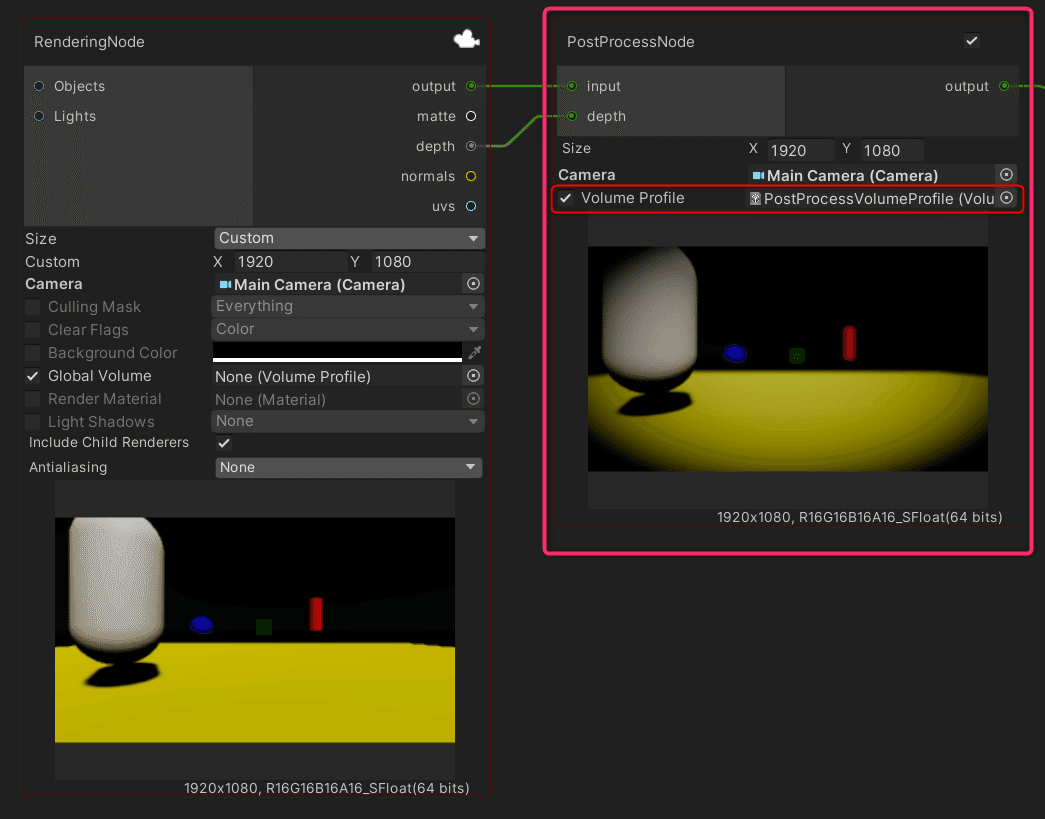
お待たせしました。Anime Toolbox 0.18.1-exp.より、PostProcessノードがHDRPやURPで使用されているVolumeプロファイル形式でのPostProcessに対応しました。これで、「従来のBuilt-InのPostProcessing V2のプロファイルを使ってポスプロをノード上で行う」というワークフローと同様に、「HDRPやURPでもVolumeプロファイル形式でのPostProcessを使うことで、ノード上でポスプロをかける」ことができるようになります。
上に関連して、Renderingノード側にも、HDRPやURPでグローバルボリューム用のプロファイルを選択できたり、Built-In RPでPostProcessプロファイルを選択できたり、などの追加変更が行われています。
この辺りは、Unityのポスプロを使い慣れている人なら、「今まではMain Cameraにアタッチしたコンポーネント側で制御していた機能を、Renderingノード側でもできるようにしたんだな…」とお判りかと思いますが、まさにその通りです。
Unity Toon Shaderのマニュアルを全て日本語化しました
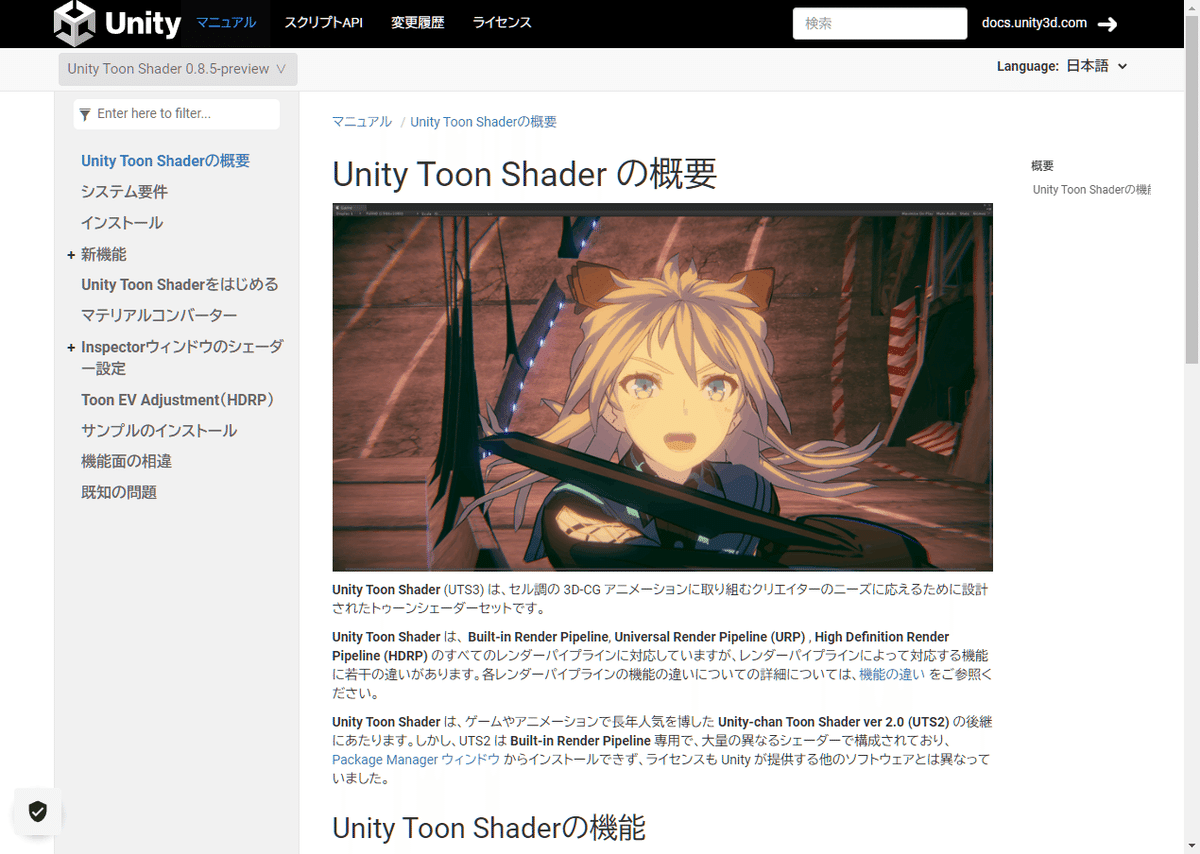
Anime Toolboxにインストールされています、Unity Toon Shaderのマニュアルを全て日本語化しました。
合わせまして、ユニティちゃんオフィシャルホームページからダウンロードできる3Dアセットで、(旧)ユニティちゃんシェーダー(※UTS2以前のユニティちゃんモデルで使われていたシェーダーのこと。)にしか対応していなかった3DアセットをUnity Toon Shader対応版に差し替えました。SDキャラモデルの他に、スタンダードユニティちゃんやハロウィーンユニティちゃんもUnity Toon Shaderに対応しましたので、URPやHDRPでも簡単に使えるようになりました。
詳しくは、ユニティちゃんオフィシャルホームページの「NEW POST」をご確認ください!
なお、Unity Toon Shaderは、モデルを配布するunitypackageには含まれておりませんので、Package Managerウィンドウからこちらの手順で事前にUnityプロジェクトにインストールしておいてくださいね!
Unity Toon ShaderをPackage Managerからインストールする際に、Windowsをご使用の場合、システムにgitがインストールされていることが必要になります。(MacOSの場合は、ほぼプリインストールされています。)
もしWindowsにgitをインストールしたことがない場合には、git for Windowsをインターネットからシステムにインストールしてください。

近日中に公開する予定のnote記事について
コミュニティの皆さんから寄せられたお問い合わせで、「プロの皆さんは、Anime Toolboxをどのように使いこなしているんですか?」というものをいくつかいただきました。
現在、それにお答えできそうな記事を書いている最中です。
完成次第公開しますので、お楽しみに
今回のリリースに当たってのコントリビュート
Anime Toolbox 0.18.1-exp. のリリースに当たりまして、以下の皆様よりGithubのIssuesコーナーにいただいたご報告が大変役に立ちました。
今後ともよろしくお願いします。
project100manさん『Visual Compositorの名前が更新されない』
『Ctrl+Zを押すと、最小化していたnodeが勝手に開きます』samezi-butさん『PPSv2由来のPostProcessが適用されません』
Anime Toolboxへのお問い合わせ
Anime Toolboxのご要望や不具合報告などは、GithubのIssuesコーナーにお寄せください。
また作例を作っていただいた方は、Twitterで#AnimeToolboxを付けていただけると嬉しいです!
チーム一同、お待ちしております!
この記事が気に入ったらサポートをしてみませんか?
